详解怎么样用u盘重装系统
- 分类:U盘教程 回答于: 2023年03月03日 09:10:17
现在大家在使用电脑的过程中,肯定不可避免会遇到系统重装的时候。目前电脑系统重装最常用的方式是U盘重装,U盘体积小巧,便于携带,很多小伙伴都会使用U盘来重装系统。现在小编就给大家讲讲怎么样用u盘重装系统方法,大家一起往下看。
工具/原料:
系统版本:windows7系统
品牌型号:惠普战X 锐龙版
软件版本:咔咔一键重装系统工具v2290+魔法猪系统重装大师v2290
方法/步骤:
方法一:使用咔咔一键重装系统工具u盘重装系统win7
1、怎么样用u盘重装系统呢?首先我们在一台可用的电脑上下载安装咔咔一键重装系统工具打开,然后插入空白u盘,选择u盘重装系统模式点击开始制作。
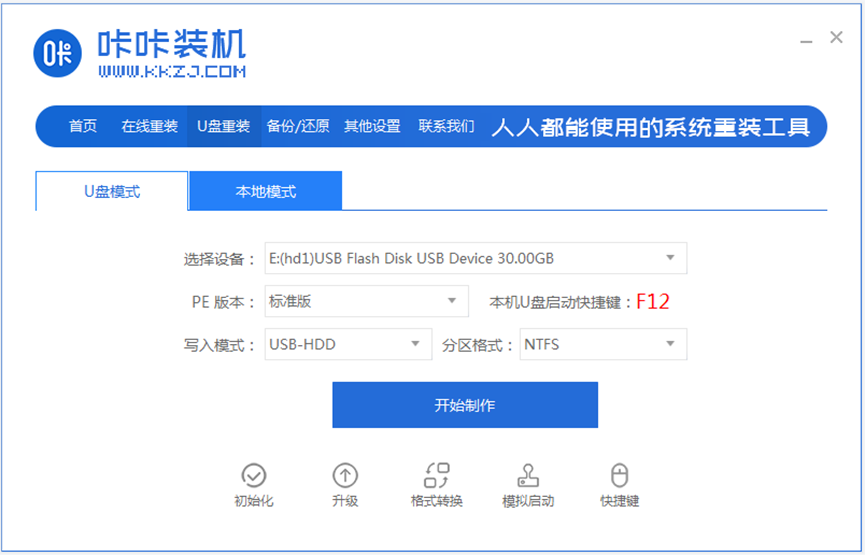
2、我们选择需要安装的win7系统,点击开始制作。
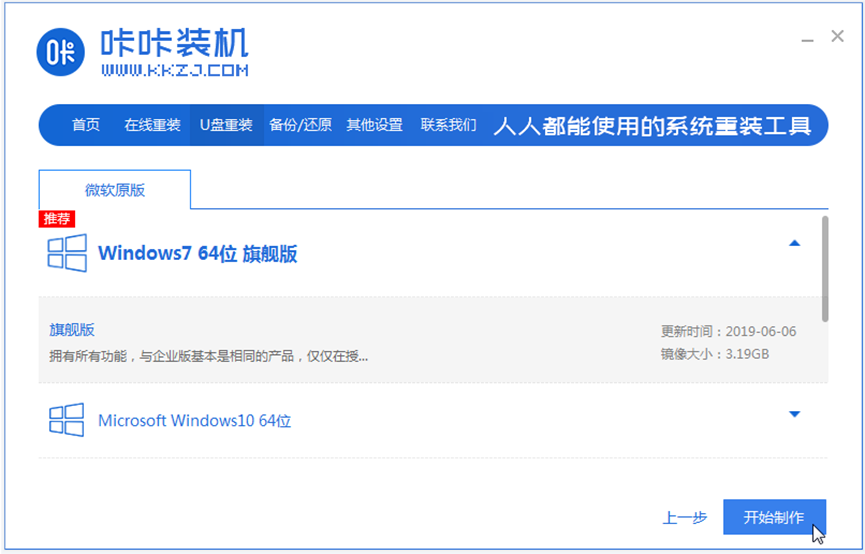
3、电脑软件自动开始制作u盘启动盘,完成后选择预览需要安装的电脑的启动快捷键,再拔出u盘。
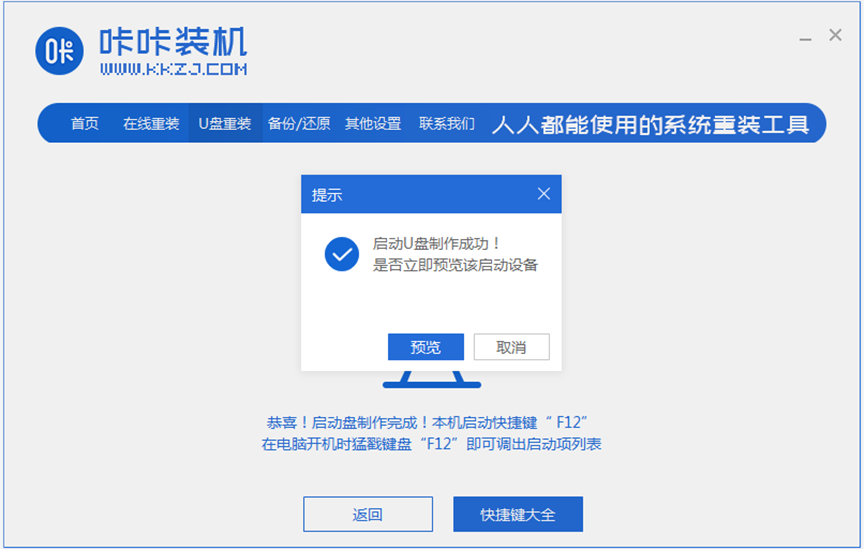
4、我们把u盘启动盘插入电脑中,开机不断按启动快捷键进启动界面,可以选择u盘启动项回车进入到pe选择界面,选择第一项pe系统回车进入。
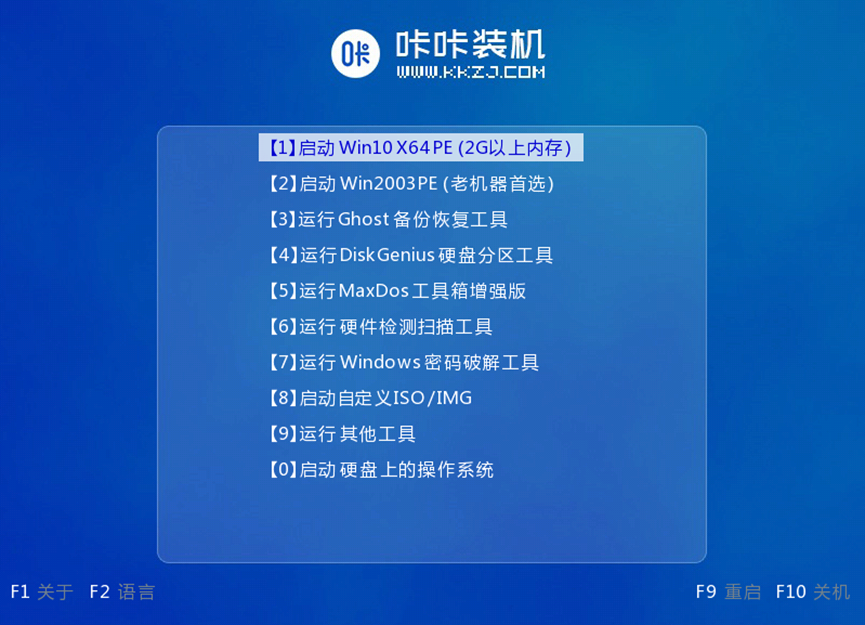
5、电脑在pe系统桌面,然后打开装机工具,选择需要安装的win7系统点击安装。
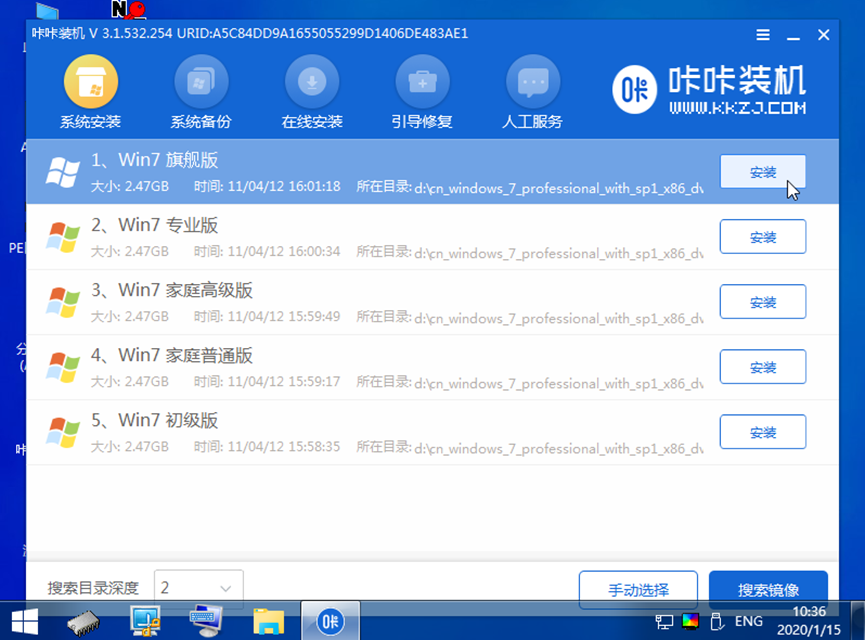
6、默认是安装到系统盘c盘。
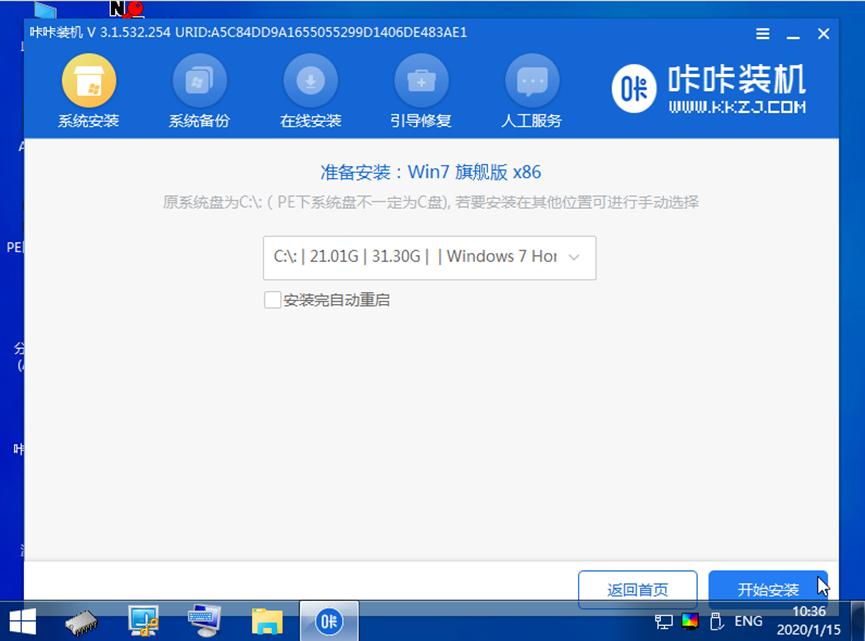
7、安装完成后,可以立即重启电脑。
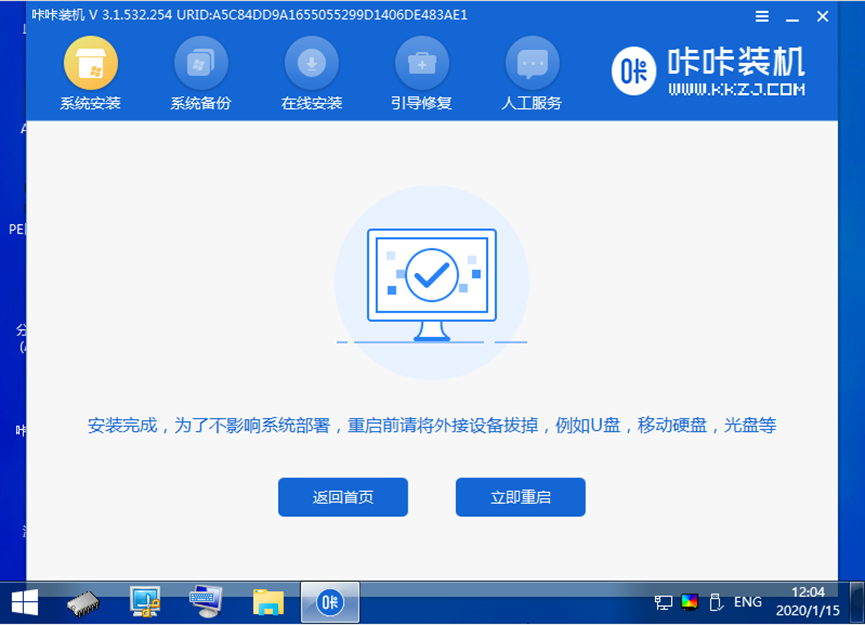
8、然后可能会多次重启电脑,我们等待进入到win7系统桌面表示安装成功。

方法二:使用魔法猪系统重装大师工具u盘重装系统win7
1.首先把U盘插到电脑USB接口,打开魔法猪系统重装大师,切换到U盘启动——点击U盘模式。
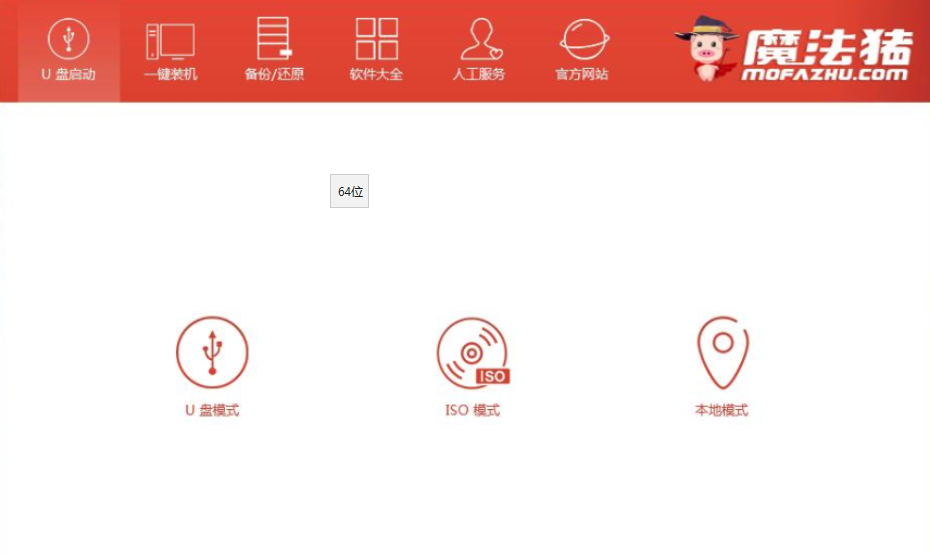
2.然后勾选U盘点击一键制作启动U盘,我们选择UEFI/BIOS双启动。
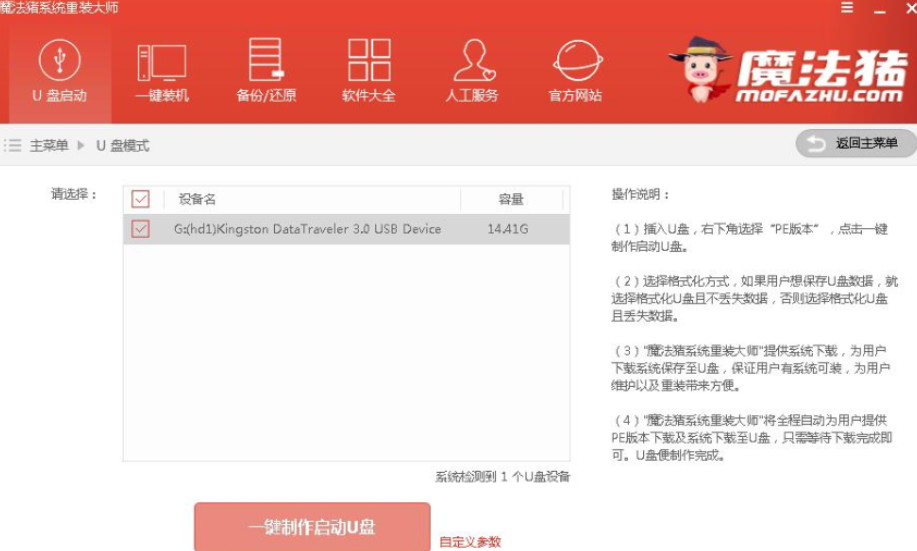
3.PE选择高级版,版本的说明可以点击查看说明。选择格式化方式。
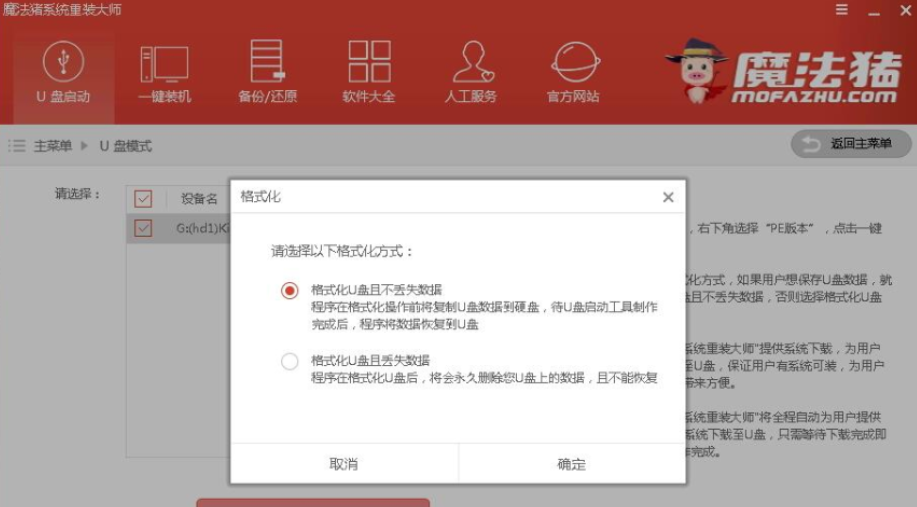
4.然后点击勾选Win7系统后点击下载系统且制作U盘。
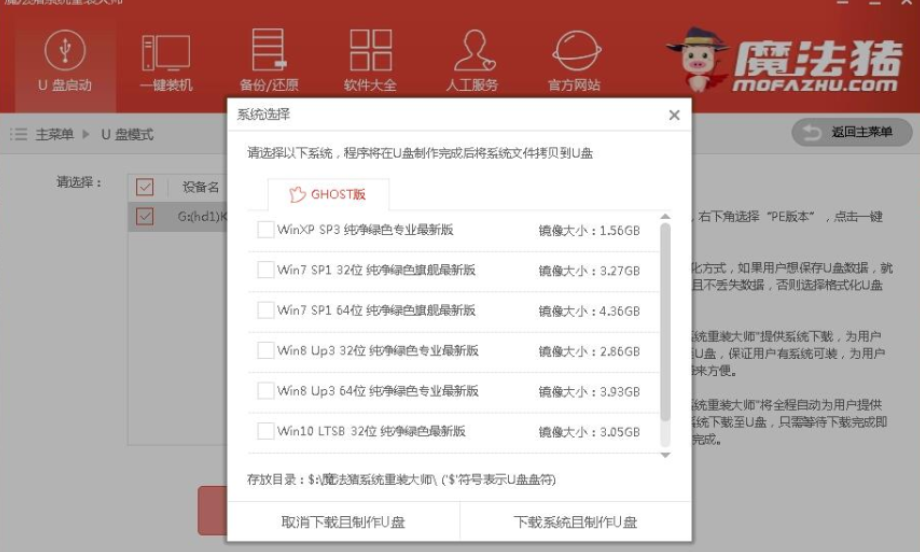
5.点击开始下载PE镜像及选择的Win7系统安装镜像文件,等待即可。
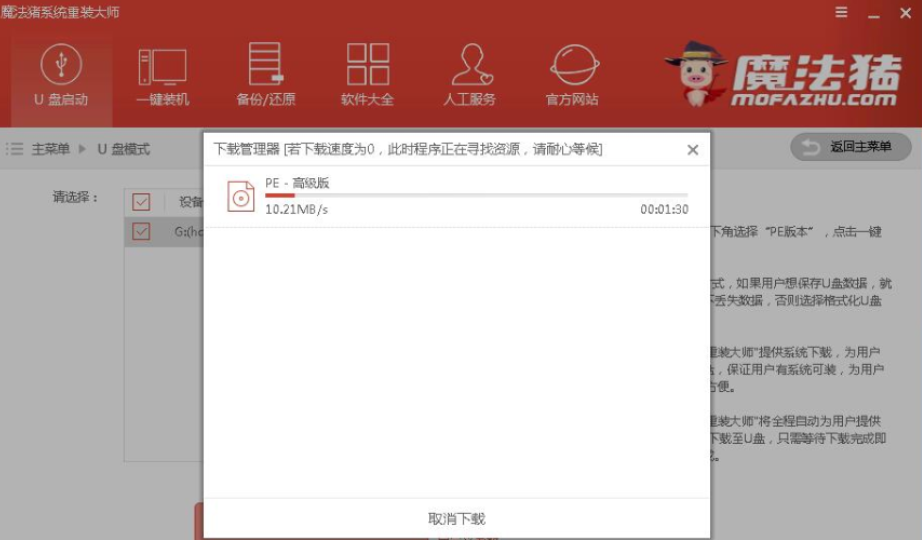
6.完成后开始制作U盘启动盘,不用手动操作,如图制作完成。

7.我们重启电脑在开机时不停地按快捷键,在调出来的界面选择USB的选项,(有些没有写USB)就是你的U盘。选02进入PE系统。一键U盘快捷键可以在U盘启动盘制作工具里面查询,在电脑开机时屏幕下方会出现短暂的按键提示,boot对应的按键既是启动快捷键。
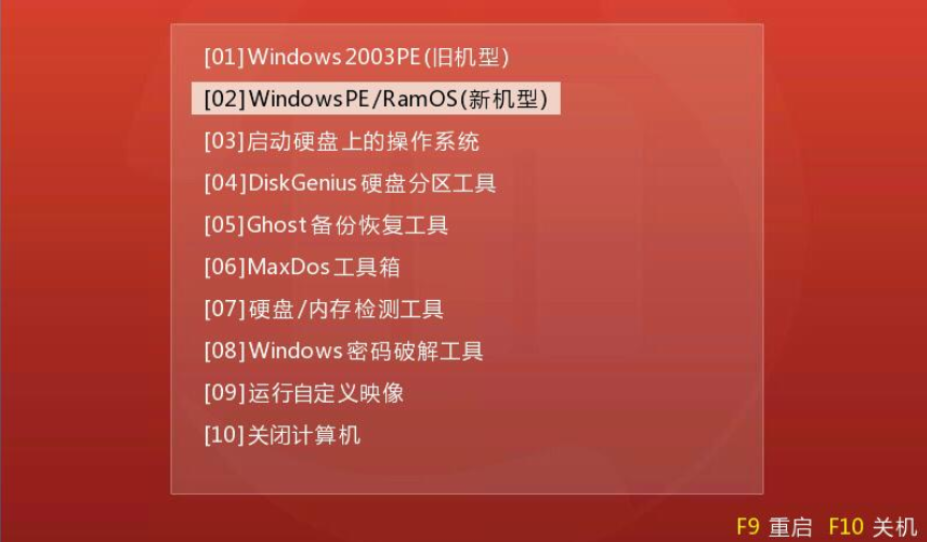
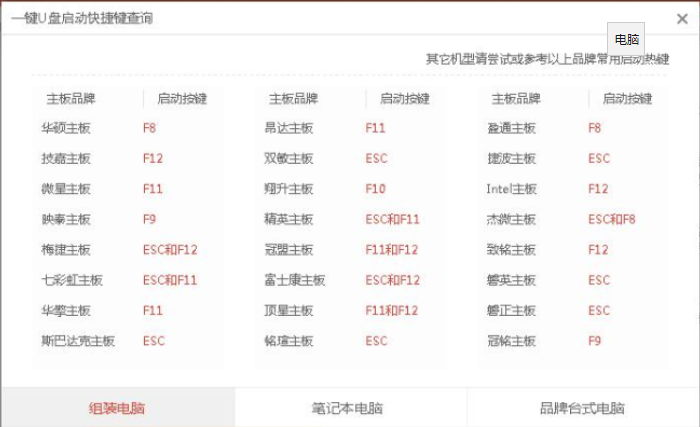
8.我们进入到PE系统桌面后会自动弹出PE装机工具,然后这里勾选下载的Win7系统,目标分区选择系统盘(一般为C盘),之后点击安装系统。
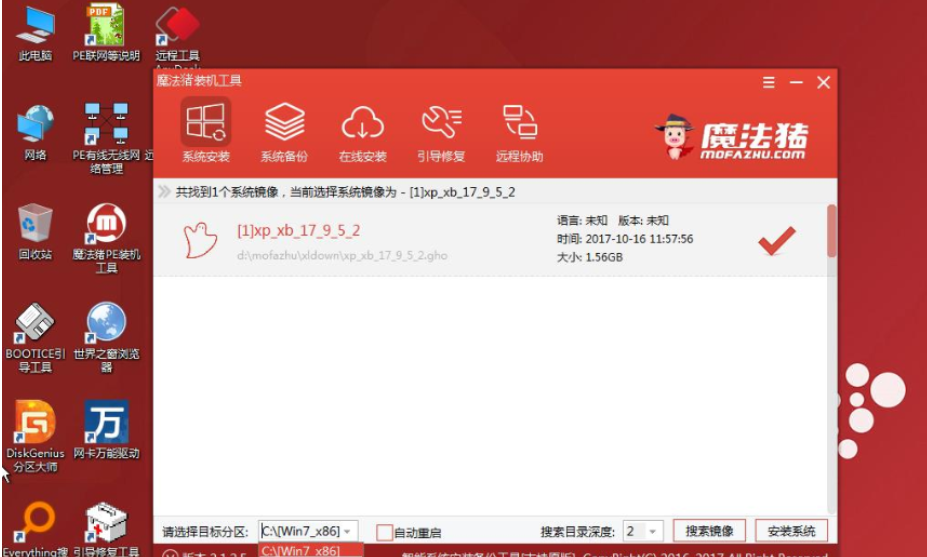
9.我们进入系统的安装过程,不用操作,耐心等待完成后重启电脑即可进入下一步的安装。
注意:如果电脑是GPT的分区那么需要修改硬盘分区格式才能装Win7(一般原系统是预装的win8/10磁盘都是gpt格式的),具体方法为:我们打开桌面的分区大师工具——然后点击你的硬盘——然后点击上面的硬盘选择转换分区表格式为MBR格式。完成后再打开装机工具完成第7.8步即可。
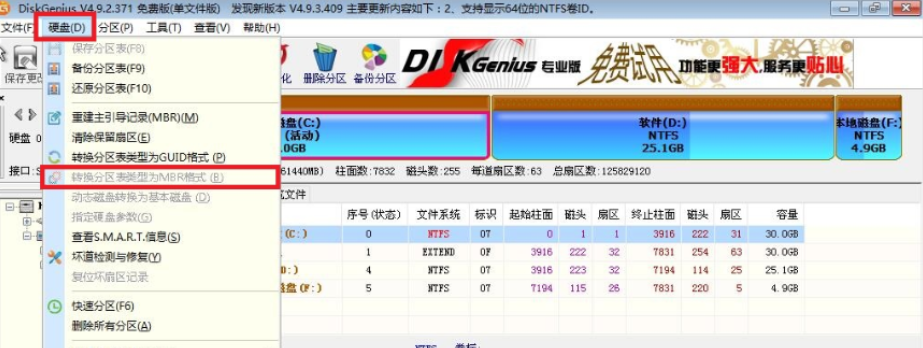
10.上面的步骤完成后可以重启电脑,进入最后的系统与驱动安装过程,大家耐心等待系统部署完成后进入到系统桌面安装成功。

总结:
方法一:使用咔咔一键重装系统工具u盘重装系统win7
1、首先安装咔咔装机一键重装系统工具制作win7 u盘启动盘。
2、电脑插入u盘启动盘启动进入pe系统。
3、然后打开装机工具安装win7系统。
4、电脑提示安装成功后重启电脑。
5、我们重启后进入新的win7系统桌面安装成功。
方法二:使用魔法猪系统重装大师工具u盘重装系统win7
1、在制作U盘启动盘并下载系统镜像。
2、我们重启电脑进入BIOS重装系统。
3、然后修改完成后保存退出进入PE系统。
4、我们重启电脑,进入新桌面安装成功。
 有用
26
有用
26


 小白系统
小白系统


 1000
1000 1000
1000 1000
1000 1000
1000 1000
1000 1000
1000 1000
1000 1000
1000 1000
1000 1000
1000猜您喜欢
- u盘在电脑上读不出来怎么办的解决方法..2021/12/28
- 魔法猪u盘装系统教程图解2022/07/20
- u盘修复,小编教你如何恢复U盘..2018/01/26
- u盘文件删除如何恢复2023/01/10
- u盘格式化的步骤教程2021/10/08
- u启动pe装机工具安装系统的教程..2021/11/21
相关推荐
- bios设置u盘启动,小编教你启动教程..2018/09/13
- 电脑店u盘启动盘制作工具的使用方法..2022/07/10
- 2020年u盘什么牌子好总结2020/11/28
- 重装系统无法识别u盘怎么解决..2023/02/12
- 小白装机u盘装系统步骤图解win11..2021/08/31
- 小白装机如何制作u盘启动盘..2022/09/01

















